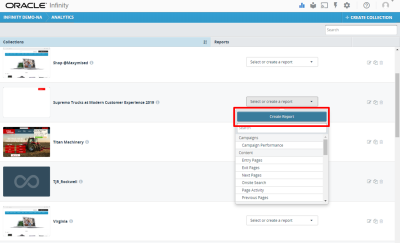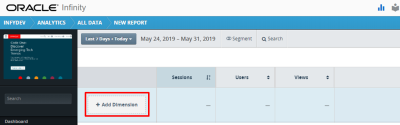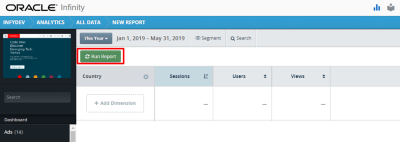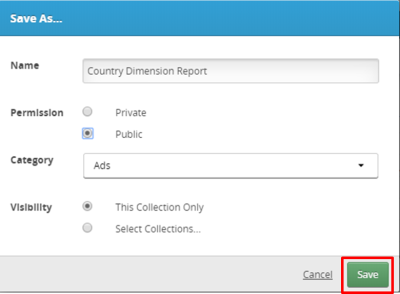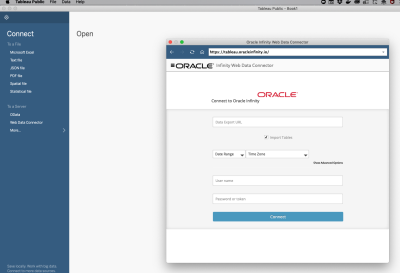Tableauでの接続の構成
Oracle InfinityでのTableauの構成
このドキュメントでは、Oracle InfinityでTableauを構成するステップについて説明します。
Oracle InfinityでTableauを構成するには:
- Oracle Infinityにログインし、ディメンションが1つのレポートを作成します(ディメンションは後から追加できます)。
- Tableauを開いてOracle Infinityへの接続を設定し、Tableauで最初のレポートを作成します
1.Oracle Infinityにログインし、ディメンションが1つのレポートを作成します
ディメンションが1つの単純なレポートを作成するには:
- Infinityにサインインし、アナリティクスを選択します。
- リストからコレクションを選択し、レポートの作成ボタンをクリックします。
- 新しいレポートを作成し、+ディメンションの追加ボタンをクリックします
- 国ディメンションを検索して選択します
- 新しいレポートの日付範囲として今年を選択します
- レポートの実行ボタンをクリックします
- 名前を付けて保存をクリックして、レポートを保存します
1. Oracle Infinityにサインインし、 →アナリティクスをクリックします。
→アナリティクスをクリックします。
2. リストからコレクションを選択し、レポートの作成ボタンをクリックします。
3. 新しいレポートを作成し、+ディメンションの追加ボタンをクリックします
4. 国ディメンションを検索して選択します
5. 新しいレポートの日付範囲として今年を選択します
6. レポートの実行ボタンをクリックします
7. 名前を付けて保存をクリックして、レポートを保存します
- レポート名として"CountryDimensionReport"と入力します
- 権限: パブリック
- カテゴリ: 任意の項目を選択
- 表示: このコレクションのみ
- 保存ボタンをクリックします
2.Tableauを開いてOracle Infinityへの接続を設定し、Tableauで最初のレポートを作成します
TableauからOracle Infinity Analyticsへの接続を設定するには:
- Tableau 10.xデスクトップを開き、「Web Data Connector」を選択します
- URIバーにhttps://tableau.oracleinfinity.ioと入力し、[Enter]を押します
- 「Connect to Oracle Infinity」フォームが表示されます(最初のロードには約15秒かかります)
- JSON形式のレポートURIをレポート・エクスポータからクリップボードにコピーして、「Connect to Oracle Infinity」フォームに貼り付けます
- 問合せが実行され、新しい画面が表示されます。「Update Now」ボタンをクリックして、データを取得します
- データがロードされたら、新しいワークシートに移動します
- ワークシートに移動したら、最初のレポートを作成します
1. Tableau 10.xデスクトップを開き、「Web Data Connector」を選択します
2. URIバーにhttps://tableau.oracleinfinity.ioと入力し、[Enter]を押します
3. 「Connect to Oracle Infinity」フォームが表示されます(最初のロードには約15秒かかります)
4. JSON形式のレポートURIをレポート・エクスポータからクリップボードにコピーして、「Connect to Oracle Infinity」フォームに貼り付けます
- a.「Import Tables」の選択を解除します
- b.有効な「Date Range」を選択します
- c.有効なユーザー名とパスワードを入力します
- d.「Connect」ボタンをクリックします
5. 問合せが実行され、新しい画面が表示されます。「Update Now」ボタンをクリックして、データを取得します
6. データがロードされたら、新しいワークシートに移動します
7. ワークシートに移動したら、最初のレポートを作成します
- 国をstringからTableauで識別される'Country'に変更します
- 「Country」をキャンバスにドロップします
- 「World Map」ビジュアライゼーションを選択します
- 色付きマーカーとして「User Sum Measure」を追加します。
おめでとうございます。最初のレポートの作成が完了しました。